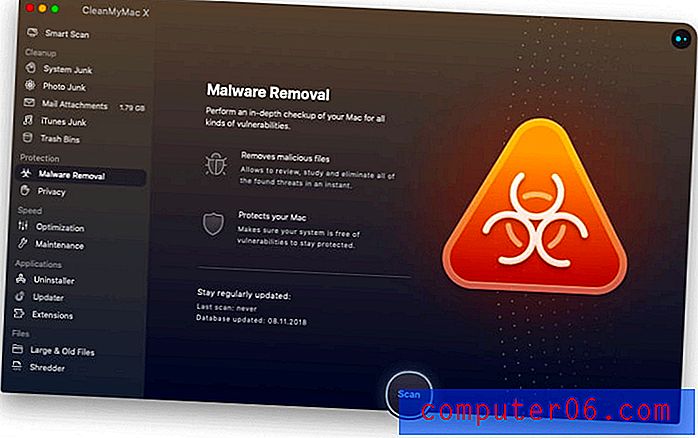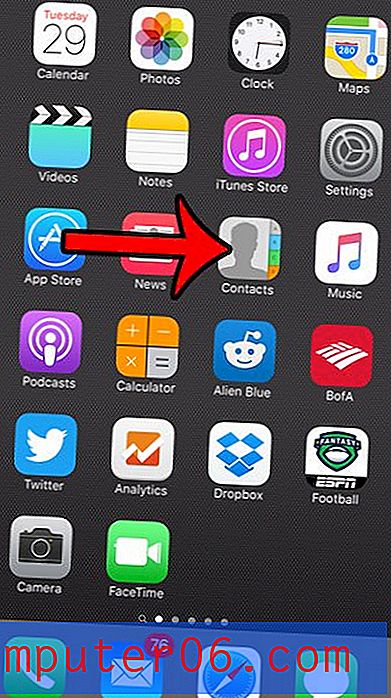12 Alternative a CleanMyMac
Il tuo Mac si sente lento? Probabilmente lo è. Man mano che l'unità si riempie di file temporanei e indesiderati, macOS deve lavorare di più per gestirli tutti e potrebbe avere difficoltà con spazio di lavoro insufficiente. Le tue app possono impantanarsi, il cestino può contenere gigabyte di file che ritieni siano stati eliminati e il malware può essere paralizzante.
CleanMyMac X di MacPaw ti aiuterà a ripulire il caos e far sentire il tuo Mac come nuovo. Fa un ottimo lavoro e lo abbiamo nominato il vincitore della nostra migliore recensione su Mac Cleaner. Ma non è la tua unica opzione e non è la migliore per tutti. In questo articolo, spiegheremo cosa fa bene, perché dovresti considerare un'app diversa e quali sono quelle alternative.
Cosa fa CleanMyMac X?
CleanMyMac X offre al tuo computer Apple una pulizia di primavera in modo che funzioni di nuovo come nuovo. Ecco come è descritto sul sito ufficiale:
Il tuo Mac. Buono come nuovo. CleanMyMac X è un pacchetto all-in-one per stupire il tuo Mac. Elimina i megatoni di spazzatura e rende il tuo computer più veloce. Proprio come ha fatto il primo giorno.
Come ci riesce?
1. Libera spazio di archiviazione
Nel tempo il tuo disco rigido si riempie di file di lavoro temporanei che non ti servono o che non desideri. CleanMyMac li identifica e li elimina. Ciò include i file spazzatura lasciati dal sistema, le app Foto, Musica e TV, gli allegati di posta e il cestino. Rimuovendo questi file, CleanMyMac può liberare gigabyte di spazio sprecato.
2. Protegge dai malware
Malware, adware e spyware possono impantanare il tuo computer e compromettere la tua privacy. CleanMyMac può avvisarti del software pericoloso installato sul tuo computer e ripulire le informazioni sensibili che potrebbero essere utilizzate in modo improprio dagli hacker. Ciò include la cronologia di navigazione, i moduli di compilazione automatica e i registri delle chat.
3. Ottimizza il tuo Mac
Alcune app utilizzano continuamente processi in background che utilizzano risorse di sistema e rallentano il computer. Nel tempo, il loro impatto combinato può diventare significativo. CleanMyMac li identificherà e ti consentirà di scegliere se continuare o meno. Eseguirà anche attività di manutenzione che libereranno RAM, accelereranno le ricerche e manterranno il tuo Mac più fluido.
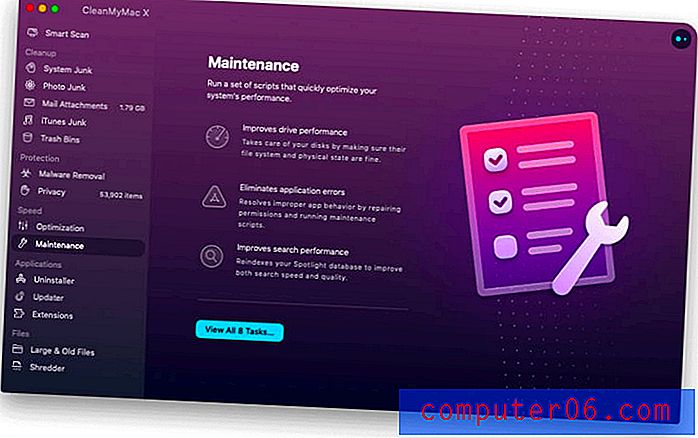
4. Pulisce le tue applicazioni
Quando disinstalli un'app, molti file rimanenti possono rimanere sul tuo disco, sprecando spazio su disco. CleanMyMac può disinstallare accuratamente le app in modo che non lascino traccia e gestire anche widget, estensioni di sistema e plug-in, permettendoti di rimuoverle o disabilitarle da una posizione centrale.

5. Pulisce i tuoi file
L'app ti aiuterà anche a identificare file di grandi dimensioni che potrebbero utilizzare più spazio del previsto e file vecchi che potrebbero non essere più necessari. Per motivi di sicurezza, può anche distruggere i file sensibili in modo che non rimanga traccia.

6. Ti aiuta a visualizzare file e cartelle
La più recente funzionalità di CleanMyMac è Space Lens, che ti aiuterà a visualizzare come viene utilizzato lo spazio su disco. I file e le cartelle più grandi vengono visualizzati come cerchi più grandi, offrendo un feedback immediato sui porci dello spazio.
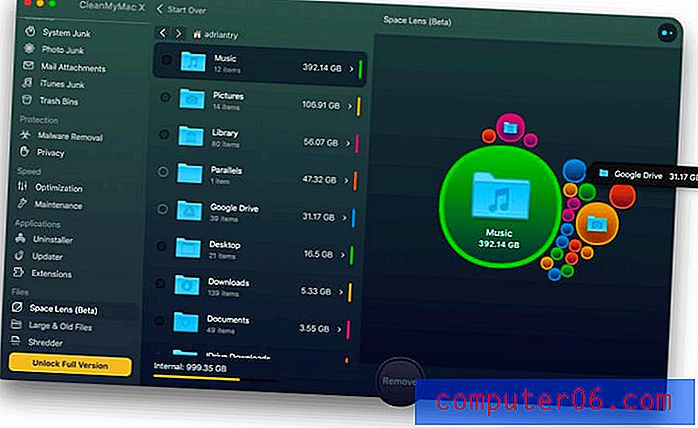
Per maggiori dettagli su come funziona CleanMyMac, leggi la nostra recensione completa.
Perché dovresti considerare un'alternativa?
CleanMyMac X è un'ottima app. Perché dovresti considerare un'alternativa? Due motivi:
Manca di alcune funzionalità
Ho menzionato in precedenza che CleanMyMac è il vincitore della nostra recensione del software Mac Cleaner, ma tecnicamente parlando, non è tutta la storia. Il nostro vincitore è in realtà una combinazione di due app MacPaw — CleanMyMac e Gemini — perché CleanMyMac da solo non ha tutte le funzionalità per competere con i principali concorrenti. Gemini aggiunge il necessario rilevamento e cancellazione dei file duplicati.
Invece di acquistare ed eseguire due diversi programmi per coprire le basi, potresti preferire utilizzare solo un'app che può fare tutto. Ci sono alcune app di pulizia Mac di qualità che fanno proprio questo.
Costa di più rispetto alla concorrenza
CleanMyMac non è economico. Puoi acquistarlo a titolo definitivo per circa $ 90 o abbonarti su base annuale per circa $ 40. Se hai bisogno di deduplicazione, Gemini 2 ti costerà un po 'di più.
Esistono diverse app simili che sono notevolmente più facili da tasca, oltre a utility gratuite che ripuliranno il tuo Mac, anche se avrai bisogno di una piccola raccolta di queste per abbinare la funzionalità di CleanMyMac. Elencheremo le opzioni per te.
12 Alternative a CleanMyMac
1. L'alternativa premium: Drive Genius

Stai cercando un'unica app che includa tutte le funzionalità di pulizia di cui hai bisogno? Drive Genius di Prosoft Engineering ($ 79) è un po 'più difficile da usare ma offre maggiore sicurezza e ottimizzazione. Leggi la nostra recensione completa.
Dopo un recente calo dei prezzi, ora è in realtà meno costoso dell'acquisto di CleanMyMac. È il secondo nella nostra recensione di Best Mac Cleaner Software, in cui JP riassume i punti di forza dell'applicazione:
L'app include tutte le funzionalità che un'app più pulita ha da offrire, oltre a una protezione aggiuntiva contro virus e malware che aiuta a proteggere il tuo investimento da qualsiasi minaccia. La parte migliore? Drive Genius è anche usato e raccomandato dai fanatici della tecnologia presso l'Apple Genius Bar.
Include più funzionalità di CleanMyMac, tra cui Trova duplicati e Deframmentazione, e dispone di strumenti che controllano regolarmente il disco rigido per la corruzione fisica.
Altre alternative premium:
- MacFly Pro (circa $ 40 / anno) include la deduplicazione insieme alla maggior parte delle funzionalità offerte da CleanMyMac.
- Stellar Drive ToolBox ($ 69) gestirà e ottimizzerà il tuo Mac, incluso il monitoraggio e la deframmentazione del disco rigido, la clonazione, la ricerca di file di grandi dimensioni e altro ancora.
- TechTool Pro ($ 99, 99) va ancora oltre e include test e riparazione di unità, test di hardware e memoria, clonazione e ottimizzazione di volume e file.
- DiskWarrior ($ 129, 95) è un'intera suite di utilità del disco rigido che ripara i problemi dell'unità, ripristina i file mancanti e monitora lo stato dell'unità.
2. L'alternativa conveniente: MacClean
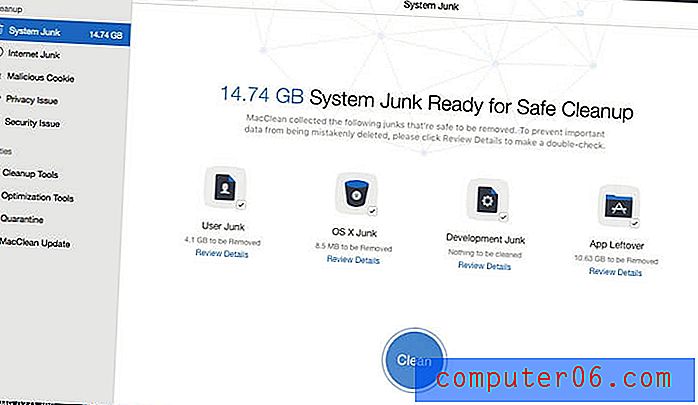
Se desideri la maggior parte delle funzionalità di CleanMyMac in un pacchetto più economico, dai un'occhiata a iMovie MacClean . Una licenza personale per un Mac costa $ 29, 99, oppure puoi abbonarti per $ 19, 99 / anno. Una licenza familiare per un massimo di cinque Mac costa $ 39, 99 e il software viene fornito con una garanzia di rimborso di 60 giorni. Leggi la nostra recensione completa.
MacClean può ripulire il tuo Mac in diversi modi:
- Libera lo spazio occupato da file non necessari,
- Pulisce le informazioni dalle app e da Internet che potrebbero compromettere la tua privacy,
- Pulisce il malware per proteggere te e il tuo computer e
- Pulisce i file che possono influire negativamente sulle prestazioni del tuo Mac.
Cosa manca? Oltre all'interfaccia slicker di CleanMyMac, non offre una funzionalità paragonabile a Space Lens di CleanMyMac, include un dispositivo di rimozione app o esegue script di ottimizzazione. E non identifica e rimuove i file duplicati come Gemini 2.
Altre alternative convenienti:
- Normalmente citiamo Trend Micro Dr.Cleaner qui, ma è stato rimosso dal Mac App Store a causa di problemi di privacy scoperti dal concorrente Malwarebytes. Leggi la versione di Trend Micro sulla situazione qui. L'app non è più disponibile o supportata.
3. Che dire di quelle app gratuite?
L'ultima opzione è quella di utilizzare app di pulizia freeware. La maggior parte di questi ha un ambito più limitato, quindi dovrai utilizzarne diversi per ottenere la stessa funzionalità di CleanMyMac.
CCleaner Free è un'app popolare che rimuoverà i file temporanei dal tuo Mac e include alcuni strumenti che disinstallano le app, rimuovono gli elementi di avvio e cancellano le unità.
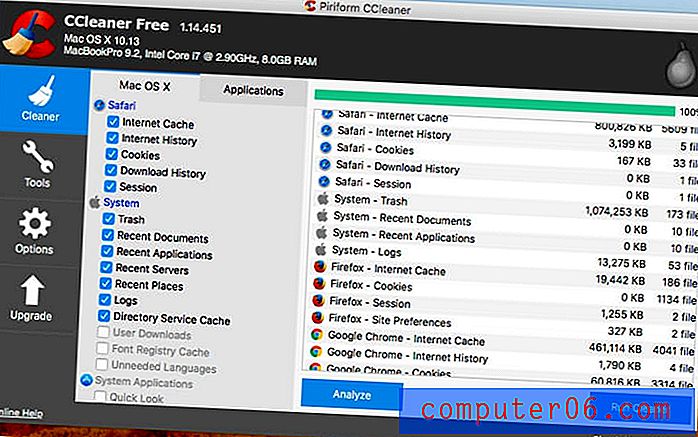
OnyX è una potente utility freeware più adatta agli utenti tecnici. Ci vorrà del tempo per imparare a usare l'app e la prima volta che usi il software il tuo Mac non risponderà per circa dieci secondi mentre verifica il disco di avvio.
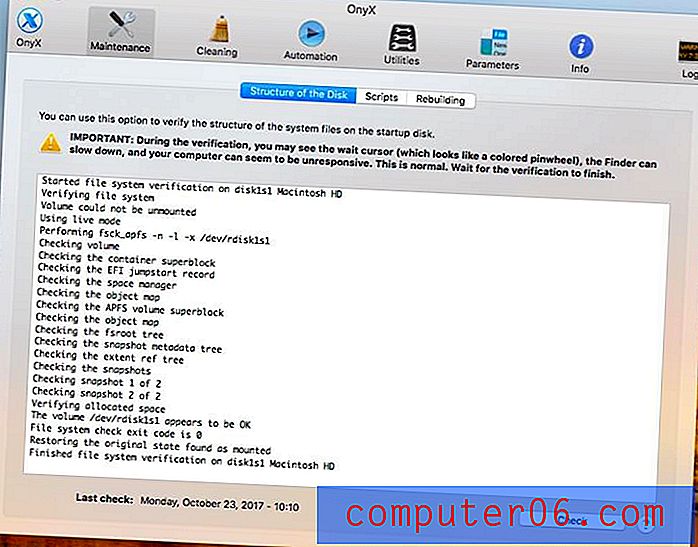
AppCleaner rimuove le app indesiderate e pulisce i file associati.
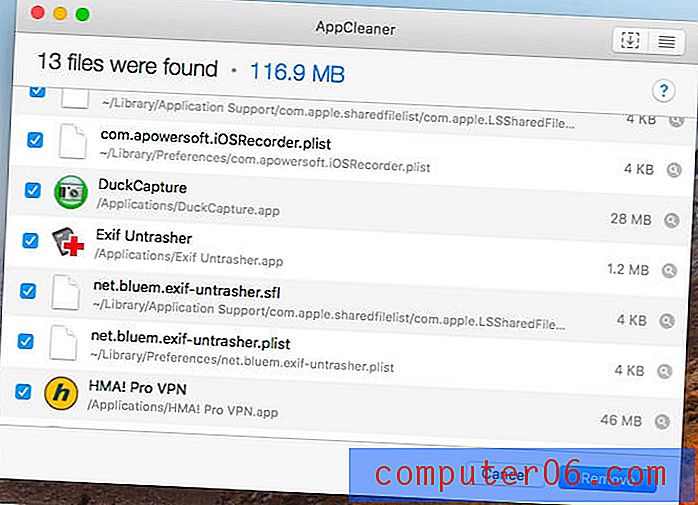
Disk Inventory X è simile a Space Lens di CleanMyMac: consente di visualizzare le dimensioni dei file e delle cartelle visualizzando una rappresentazione grafica. L'esecuzione dell'app può richiedere alcuni minuti.
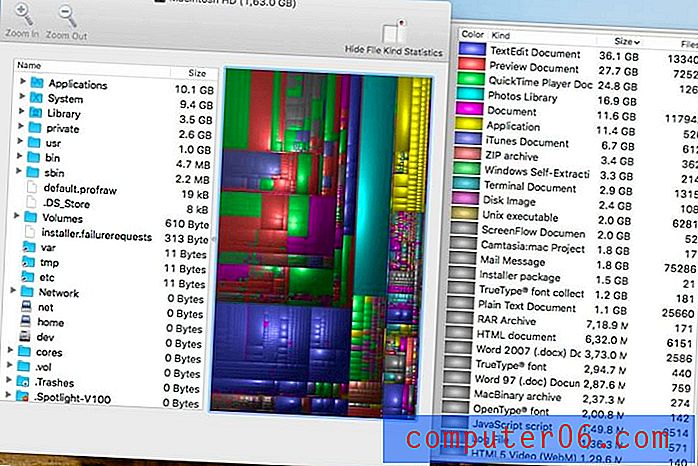
OmniDiskSweeper, di The Omni Group, è un'utilità gratuita simile.
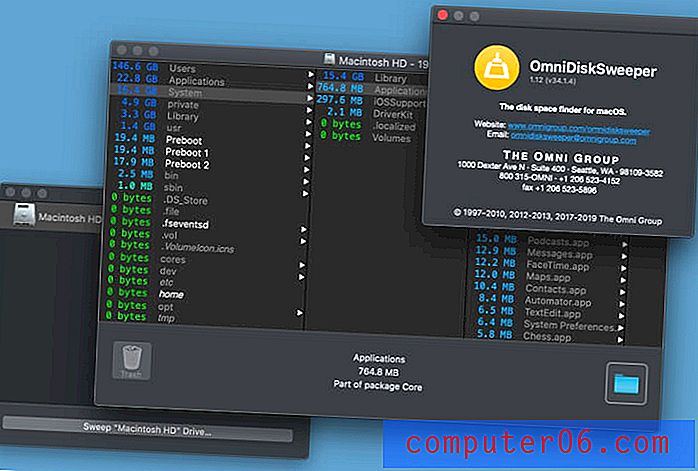
dupeGuru trova file duplicati su un sistema (Mac, Windows o Linux). È potente quanto Gemini 2, ma non altrettanto intuitivo. Il software non è più gestito dallo sviluppatore.
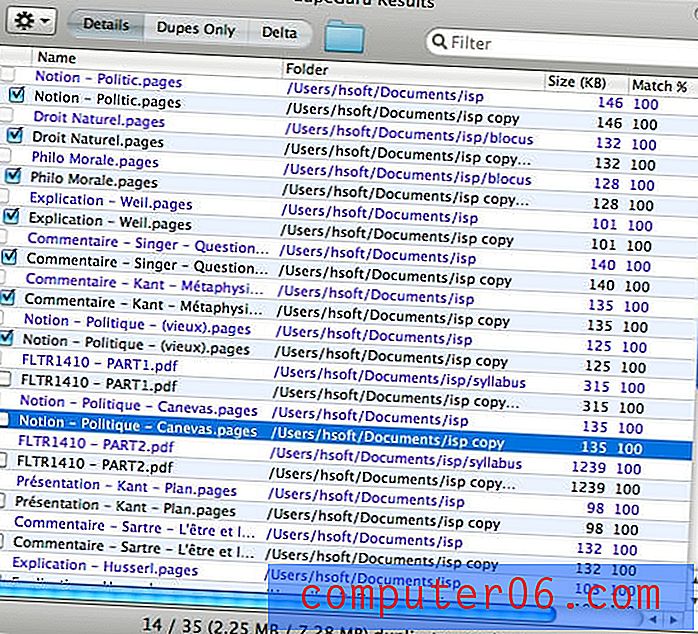
Quindi cosa dovresti fare?
Se il tuo Mac funziona più lentamente del solito, un'app di pulizia probabilmente ti aiuterà. Rimuovendo i file indesiderati, liberando RAM e ottimizzando vari problemi del software, lo farai funzionare come nuovo. CleanMyMac è una scelta eccellente, soprattutto se abbinata all'app di ricerca duplicati dell'azienda, Gemini 2 (recensione).
Ma non è l'opzione migliore per tutti. Alcuni utenti preferiscono una singola e potente app che fornisce tutte le funzionalità necessarie per ripulire e mantenere le proprie unità. Con le recenti variazioni di prezzo, alcune di queste app sono ora meno costose di CleanMyMac, sebbene non così facili da usare. L'app che offre il miglior equilibrio tra potenza e facilità d'uso è Drive Genius. Lo consiglio.
Altri utenti danno la priorità al prezzo. iMobie MacClean offre l'80% delle funzionalità di CleanMyMac per solo un terzo del costo ed è un valore eccellente se puoi vivere senza un dispositivo di rimozione app e un visualizzatore di spazio. Se preferisci non spendere soldi, ci sono un certo numero di utility freeware disponibili e ognuna fa un lavoro di pulizia molto specifico. Ma mentre percorrere questa strada non ti costerà alcun denaro, ti costerà tempo: dovrai esplorare cosa può fare ogni strumento e quale combinazione funziona meglio per te.
Infine, poiché sei interessato a mantenere pulito e funzionante il tuo Mac, dai un'occhiata ai nostri consigli e guide:
- 11 Correzioni per i problemi di installazione e prestazioni di macOS Catalina
- Come pulire il Mac quando lo spazio di archiviazione “Sistema” occupa troppo spazio
- Come cancellare la cronologia su Mac (Safari, Chrome, Firefox)
- 26 motivi per cui un computer Mac funziona lentamente (infografica)
- MacBook Pro surriscaldamento? Le 10 migliori correzioni (e suggerimenti Pro per prevenirlo)